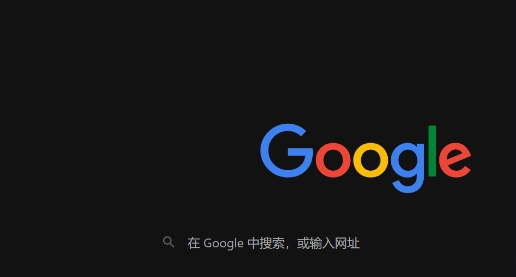Google浏览器快捷键使用全面教程
发布时间:2025-07-08
来源:谷歌浏览器官网
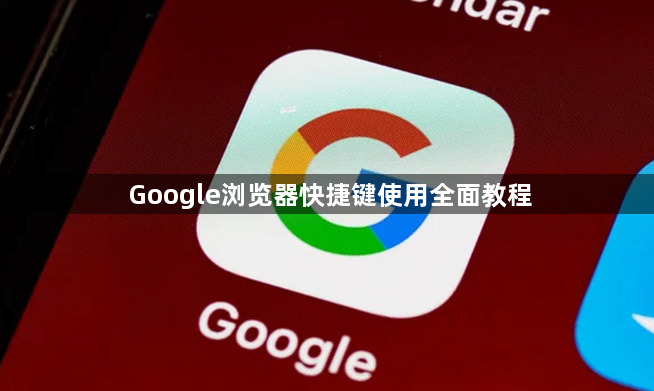
1. 打开新窗口:按下`Ctrl+N`(Windows/Linux)或`Cmd+N`(Mac),即可快速新建一个空白窗口。这在我们想要同时打开多个网页时非常实用,无需再用鼠标点击操作,节省时间。
2. 打开新标签页:使用`Ctrl+T`(Windows/Linux)或`Cmd+T`(Mac),能迅速新建一个空白标签页。比如当我们不小心关闭了某个重要页面,就可以用这个快捷键快速重新打开它。
3. 在隐身模式下打开新窗口:通过`Ctrl+Shift+N`(Windows/Linux)或`Cmd+Shift+N`(Mac),可以打开一个新的无痕窗口。在无痕模式下浏览,浏览器不会保存浏览历史、Cookie等信息,适合在不想留下浏览痕迹的情况下使用。
4. 切换到下一个标签页:按下`Ctrl+Tab`(Windows/Linux)或`Cmd+Option+右箭头`(Mac),可以向前切换标签页。而`Ctrl+Shift+Tab`(Windows/Linux)或`Cmd+Option+左箭头`(Mac)则可以向后切换。这样在多个已打开的标签页之间切换就变得十分便捷。
5. 关闭当前标签页:使用`Ctrl+W`(Windows/Linux)或`Cmd+W`(Mac),能迅速关闭当前正在查看的标签页。比如当我们不小心打开了不需要的网页,就可以用这个快捷键快速关闭它。
6. 重新打开关闭的标签页:如果不小心关闭了重要的标签页,可以通过`Ctrl+Shift+T`(Windows/Linux)或`Cmd+Shift+T`(Mac)来恢复。这个功能非常实用,尤其是在误操作后能够快速找回之前浏览的页面。
7. 关闭当前窗口:按下`Ctrl+Shift+W`(Windows/Linux)或`Cmd+Shift+W`(Mac),即可关闭当前窗口。这在我们想要快速退出某个浏览器窗口时非常有用。
8. 焦点移到地址栏:只需按下`Ctrl+L`或`Alt+D`或`F6`,光标就会自动跳转到地址栏,方便我们输入网址或者进行搜索。
9. 在地址栏中选择文本:通过`Ctrl+A`或双击,可以快速选中地址栏中的全部文本。这在我们想要修改或复制网址时非常有用。
10. 在新标签页中打开链接:按住`Ctrl`键并点击页面上的链接,可以在新标签页中打开该链接。这样既能查看链接内容,又不会丢失当前页面。
11. 在后台新标签页中打开链接:使用`Ctrl+Shift+鼠标左键点击链接`,可以在后台新标签页中打开链接。这样可以避免当前页面被覆盖,同时继续浏览其他内容。
12. 直接搜索字词:在地址栏输入关键词后,按下`Ctrl+Enter`或`Alt+Enter`,可以直接进行搜索,并且会同时打开多个搜索结果页面,提高搜索效率。
13. 打开书签管理器:通过`Ctrl+Shift+O`(Windows/Linux)或`Cmd+Option+B`(Mac),可以快速打开书签管理器。在这里,我们可以对书签进行整理、删除或导入导出等操作。
14. 打开历史记录页面:按下`Ctrl+H`(Windows/Linux)或`Cmd+Y`(Mac),可以查看浏览器的历史记录。这在我们想要找回之前访问过的页面时非常有用。
15. 打开下载内容页面:使用`Ctrl+J`(Windows/Linux)或`Cmd+Option+L`(Mac),可以快速查看和管理下载内容。这包括正在下载的任务、已完成的下载以及下载设置等。
16. 刷新当前页面:按下`F5`或`Ctrl+R`(Windows/Linux)或`Cmd+R`(Mac),可以轻松刷新当前页面。当我们需要更新页面内容,比如查看最新的新闻资讯或者确认网页是否加载完成时,这个快捷键就很必要。
17. 强制刷新:通过`Ctrl+F5`或`Ctrl+Shift+R`(Windows/Linux)或`Cmd+Shift+R`(Mac),可以强制刷新页面并清除缓存。这在我们想要确保获取最新页面内容时非常有用。
18. 停止载入当前页面:如果发现某个页面加载速度过慢或者不想继续加载该页面,按下`Esc`键即可停止页面加载。
19. 打印当前网页:使用`Ctrl+P`(Windows/Linux)或`Cmd+P`(Mac),可以调出打印对话框,对当前网页进行打印设置和打印操作。
20. 保存当前网页:按下`Ctrl+S`(Windows/Linux)或`Cmd+S`(Mac),可以保存当前网页为图片或PDF等格式。这在我们想要保存重要网页内容时非常有用。
21. 查找页面内容:通过`Ctrl+F`或`F3`,可以在页面中快速查找关键词。浏览器会自动高亮显示页面中的关键词,便于我们快速查找相关信息。
二、高级功能扩展
1. 检查网页编码:确保网页编码与浏览器设置一致。如果发现网页乱码或显示异常,可能是编码问题导致的。此时可以尝试更改浏览器或网页的编码设置来解决。
2. 清除缓存和Cookies:有时候浏览器缓存和Cookies会导致乱码问题或其他异常情况。可以在浏览器设置中找到“隐私设置”或“清除浏览数据”,选择清除缓存和Cookies。但需要注意的是,这可能会同时删除一些网站的登录状态等信息。
3. 使用开发者工具:按`F12`键或`Ctrl+Shift+I`可以打开开发者工具,这对于网页开发者或想要查看网页代码、调试脚本的人来说非常有用。在开发者工具中,还可以通过快捷键`Ctrl+P`打印当前页面,或者使用`Ctrl+S`保存网页为图片或PDF等格式。
4. 管理扩展程序:使用`Ctrl+Shift+B`可以打开或关闭扩展程序栏,方便管理已安装的扩展程序。如果某个扩展程序有快捷键设置,通常可以在扩展程序的设置页面中查看和自定义,以便更快捷地使用扩展程序的功能。
5. 注意事项:不同操作系统下(如Windows、Mac等),部分快捷键可能会有所不同,上述快捷键主要针对Windows系统下的谷歌浏览器。在使用快捷键时,要确保浏览器处于活动状态,否则可能无法生效。另外,有些网站可能通过自定义脚本等方式修改了浏览器的默认快捷键行为,在这种情况下,可能需要按照网站的具体提示或重新设置快捷键来恢复浏览器的原始功能。